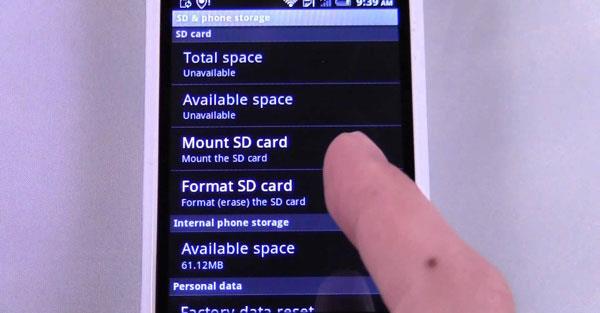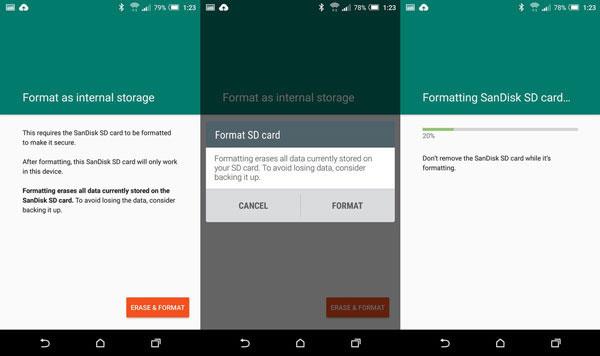В момента повечето телефони с Android поддържат SD карти с памет, с изключение на някои устройства с висока памет или поради естетика, производителят ще премахне напълно слота за карта с памет в дизайна. SD картите ще помогнат за увеличаване на паметта за съхраняване на музика, изображения, видеоклипове и т.н. Въпреки това, след период на употреба, ако искате да опресните SD картата до първоначалното й състояние, помислете за преформатиране на всичко. И следващата статия ще ви насочи как да форматирате картата с памет директно на вашия телефон с Android.
Инструкции за форматиране на карта с памет направо на вашия телефон с Android
Забележка:
Форматирането на SD карта с памет ще изтрие всички данни на картата, така че преди да направите това, най-добре е да архивирате всички важни данни на вашия компютър или да ги качите директно в архива.Онлайн хранилище като Google Drive, Dropbox, Mediafire,...
Етап 1:
Първо поставяте SD картата в устройството. За телефони с поставка за SD карта на гърба, трябва да отворите задния капак и да извадите батерията, след което можете да поставите картата. Уверете се, че картата с памет пасва на място, независимо дали тавата е отзад или отстрани, така че устройството да може да поеме картата с памет.

Стъпка 2:
След като поставите успешно SD картата, отворете Настройки > изберете Съхранение .

Забележка: В зависимост от всеки модел устройство и Rom версията на всяко устройство, тези елементи може да са малко по-различни.
Стъпка 3 :
Тук ще видите да се показват две опции: Демонтиране на SD карта и Форматиране на SD карта или някои модели телефони ще покажат формуляра Изтриване и форматиране)). Избирате Демонтиране на SD карта, за да прекъснете връзката и да отделите задачите, обработвани от устройството, от картата с памет.
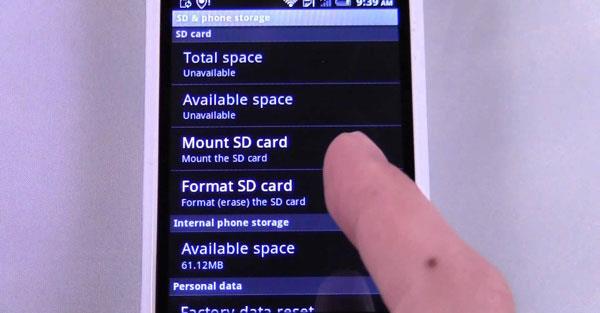
След това щракнете върху Форматиране на SD карта , устройството незабавно ще продължи със стъпките за потвърждение, вие се съгласявате и въведете ПИН кода за заключване на картата (ако има такъв).
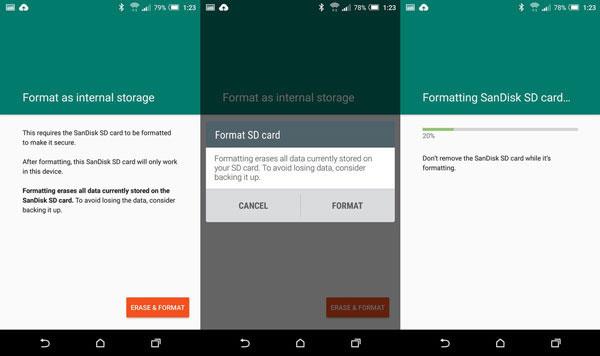
Процесът на форматиране на карта с памет на телефон протича бързо или бавно, в зависимост от капацитета на паметта и данните, съхранявани на картата. След като форматирането приключи, всички данни ще бъдат изтрити от картата с памет.
И така, само с няколко основни стъпки по-горе, можете бързо да форматирате картата с памет направо на телефона си, нали? Освен това можете също да поискате поддръжка от трета страна за форматиране на картата с памет.Този метод е много по-прост, тъй като просто трябва да потърсите и изберете подходящ софтуер за форматиране на карта с памет за вашия телефон.
Късмет!
Виж повече: